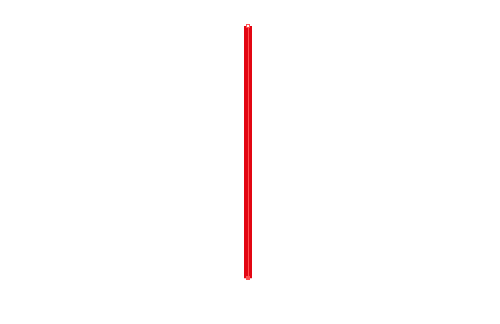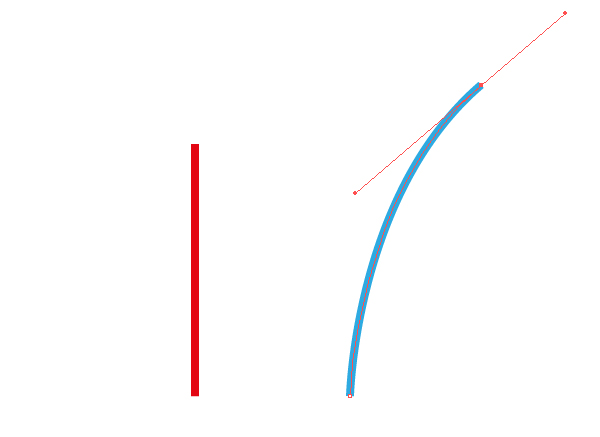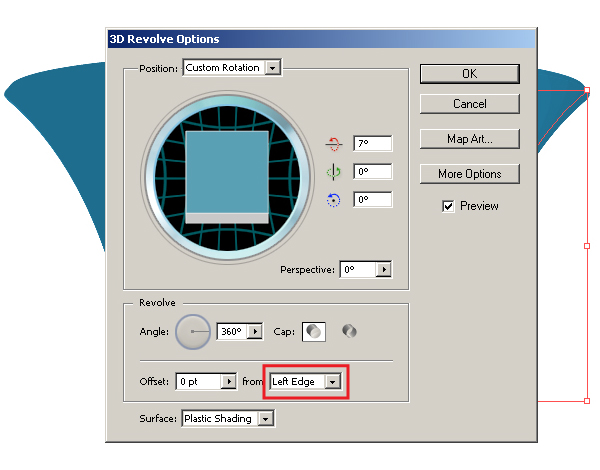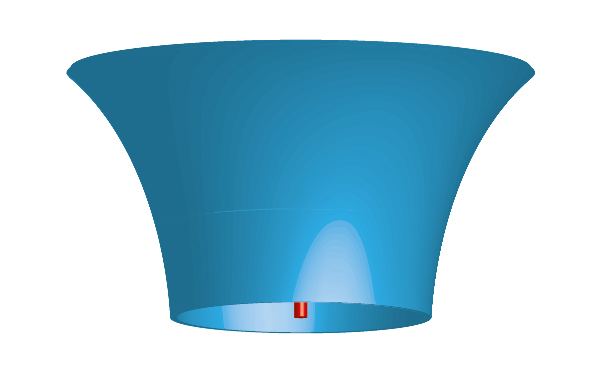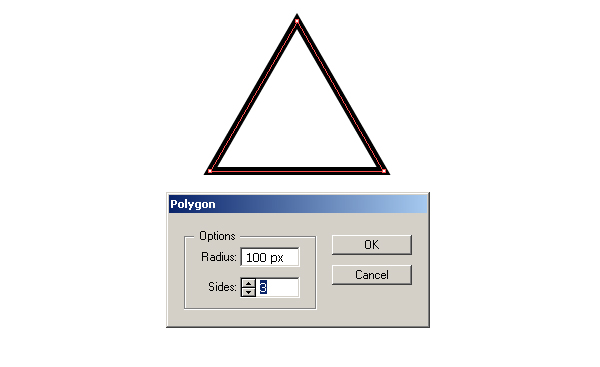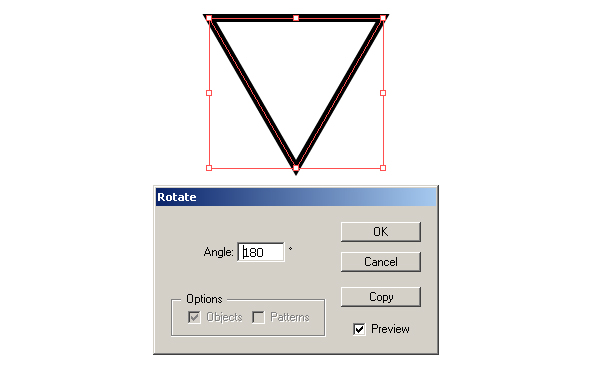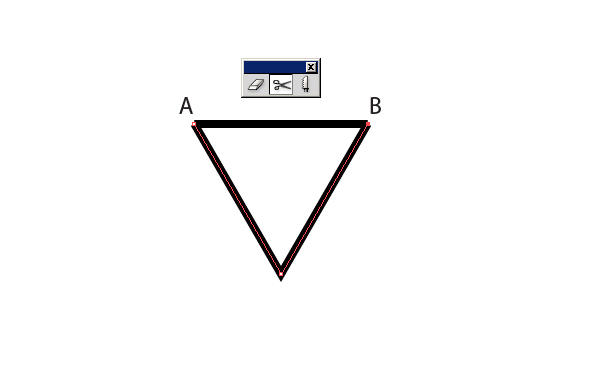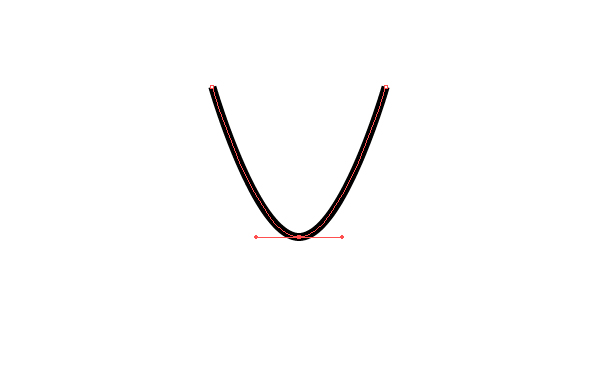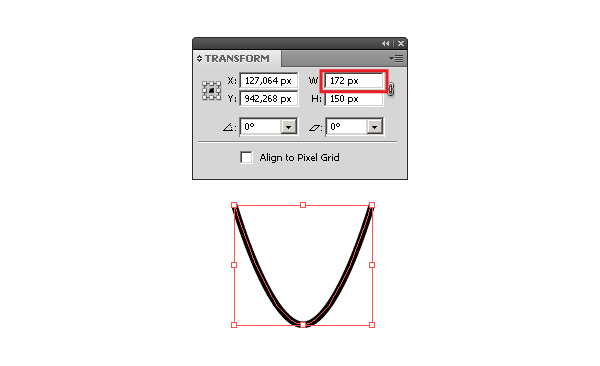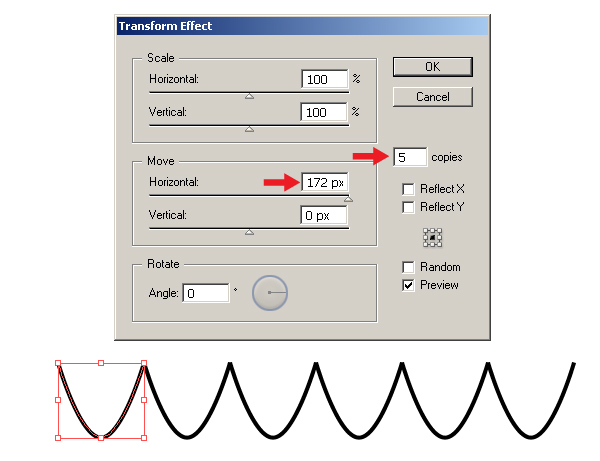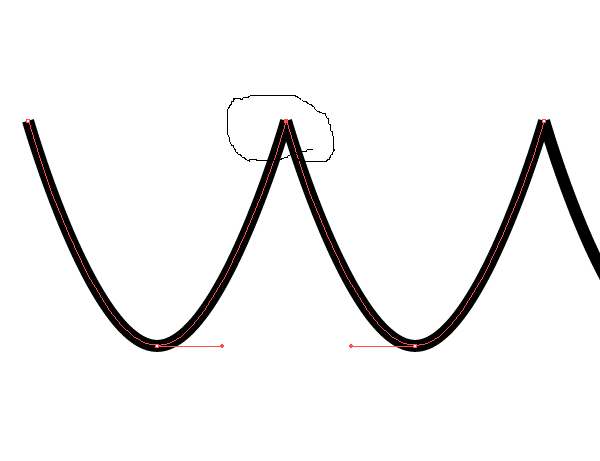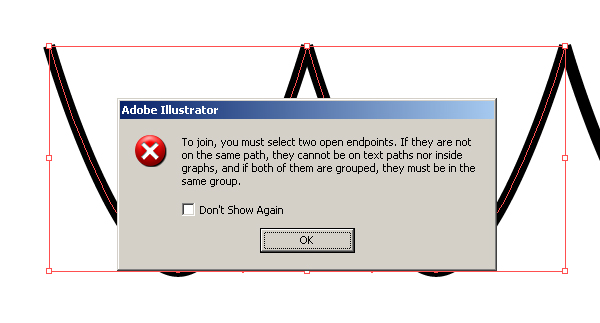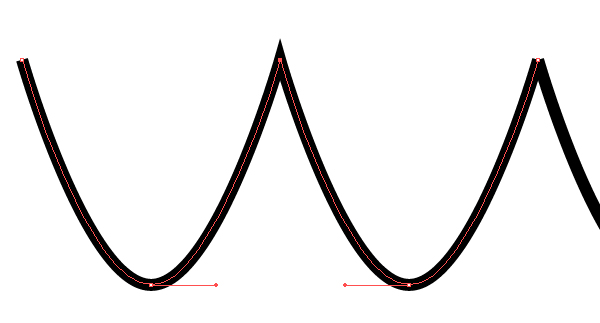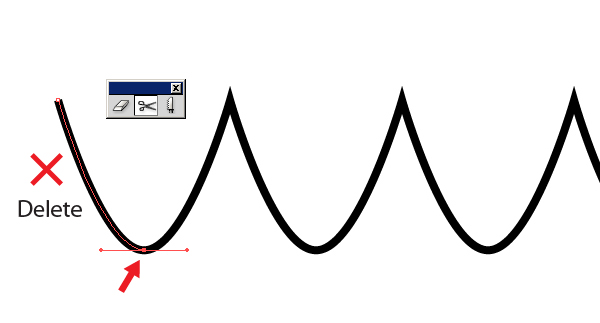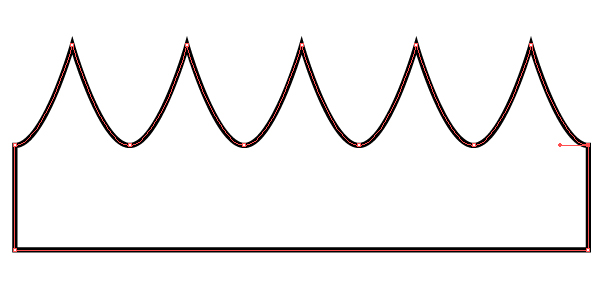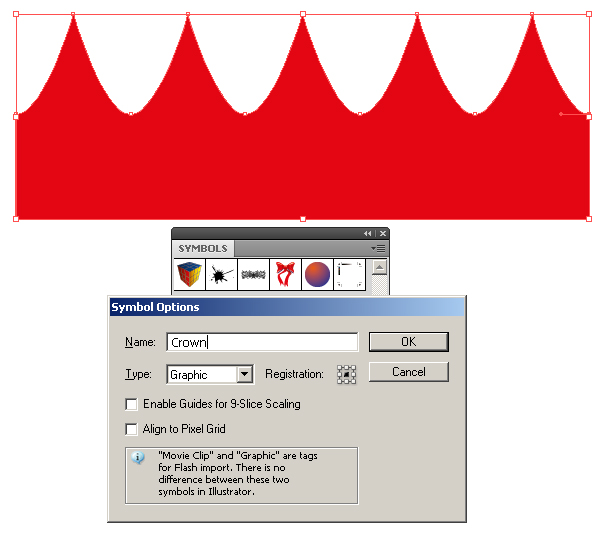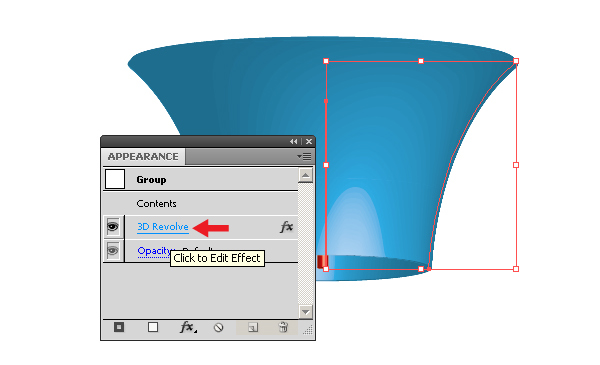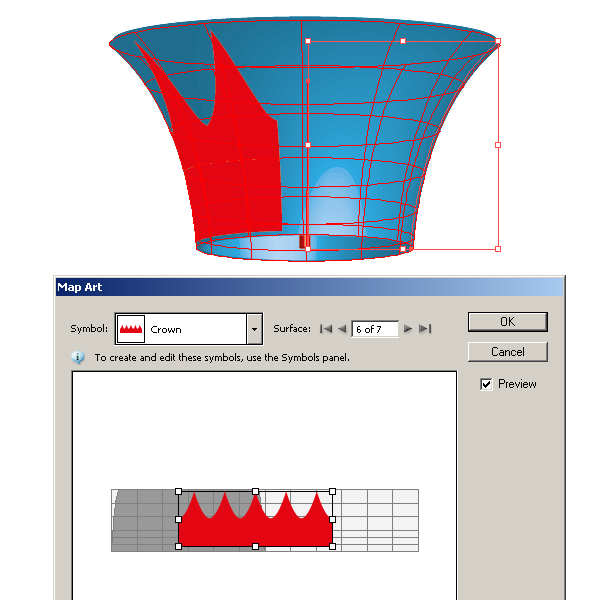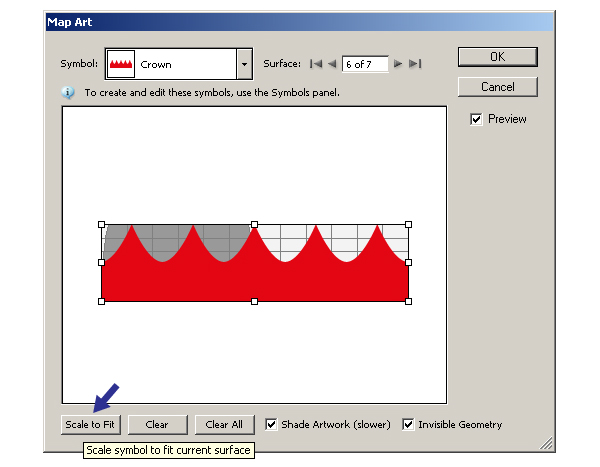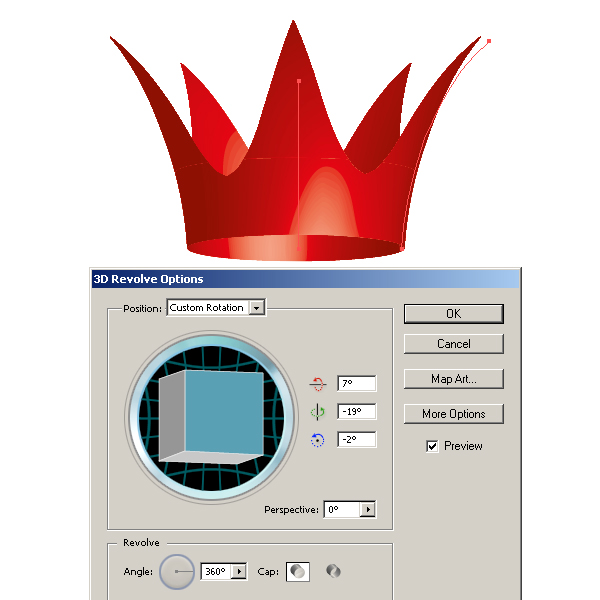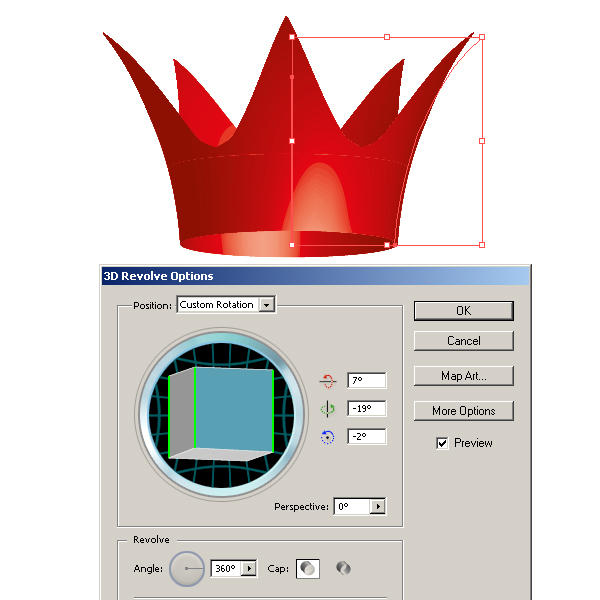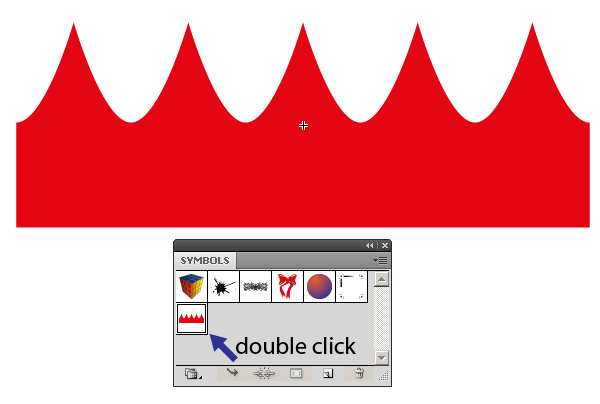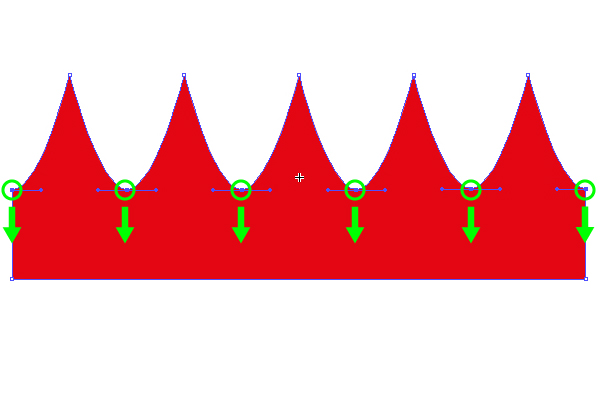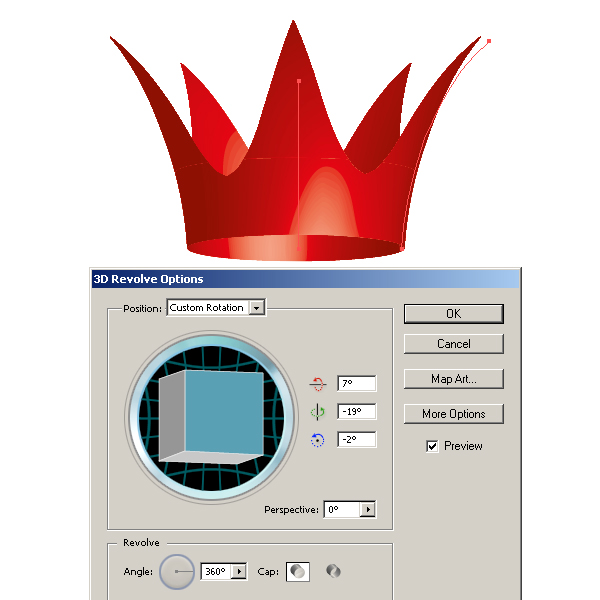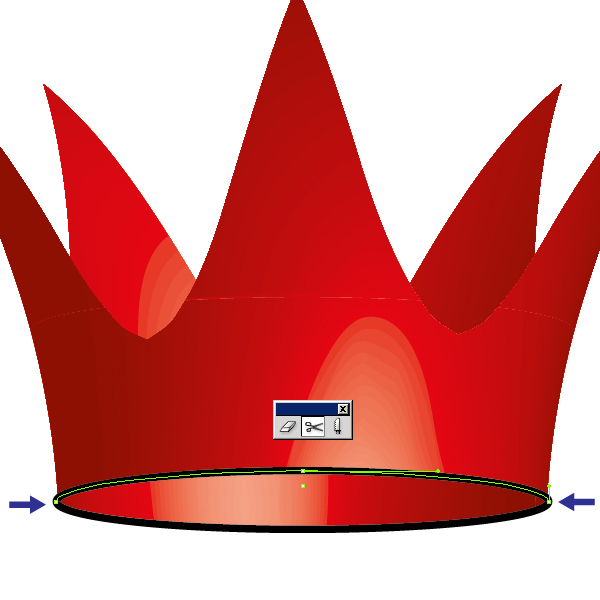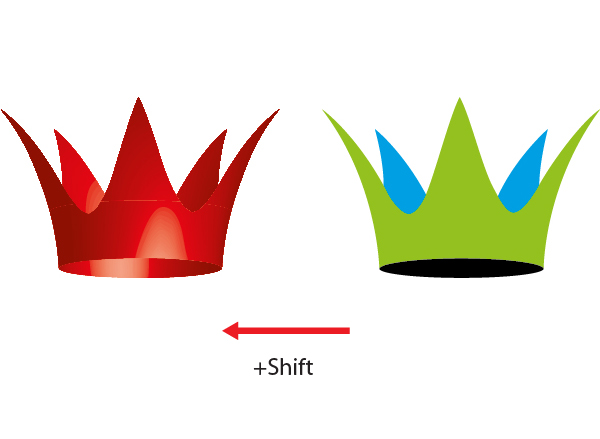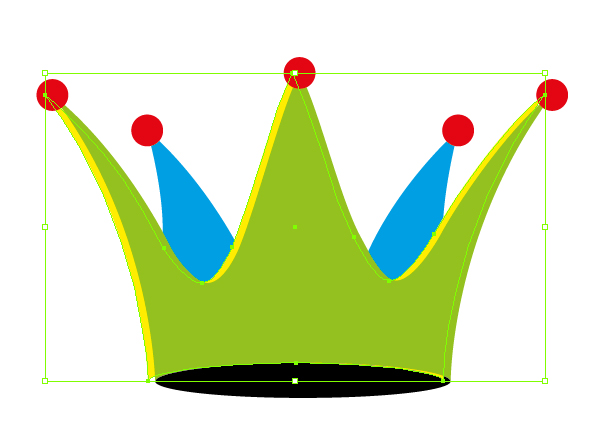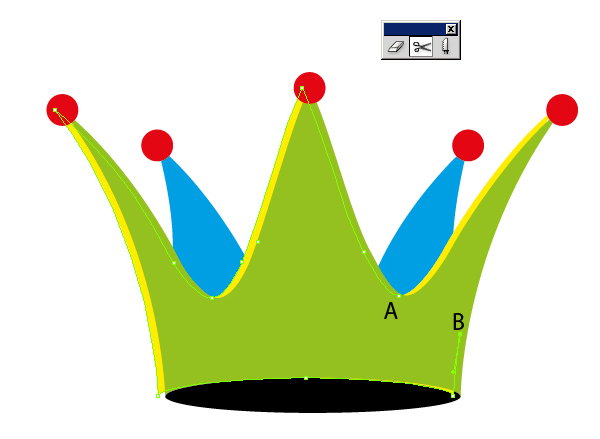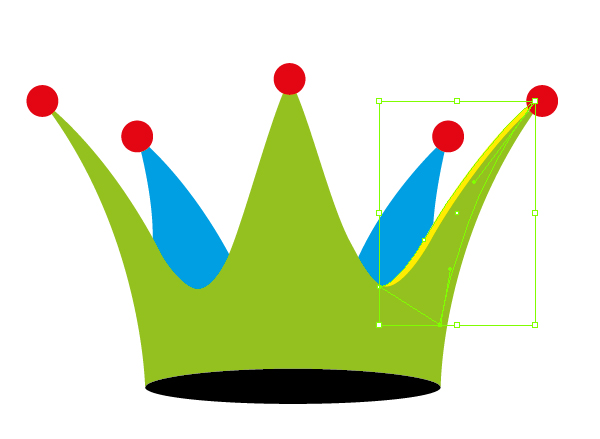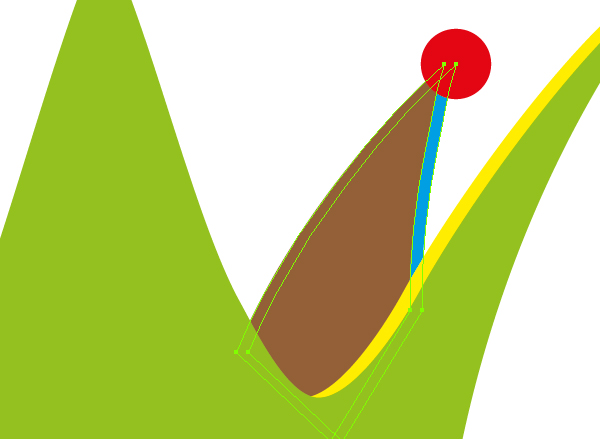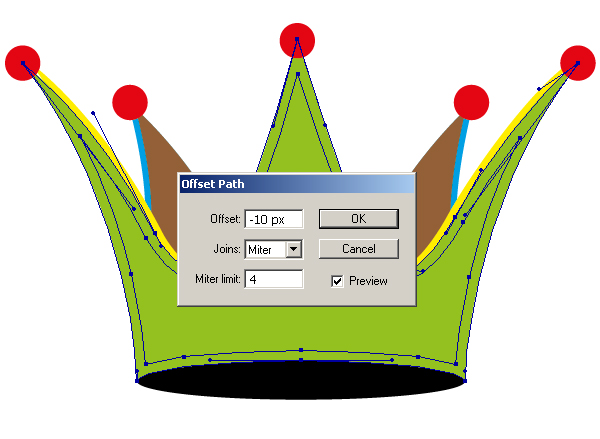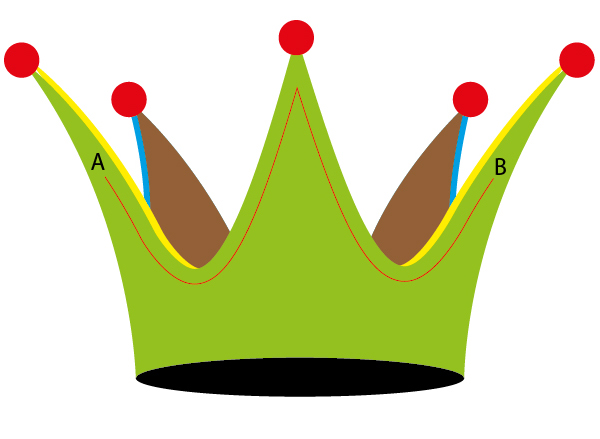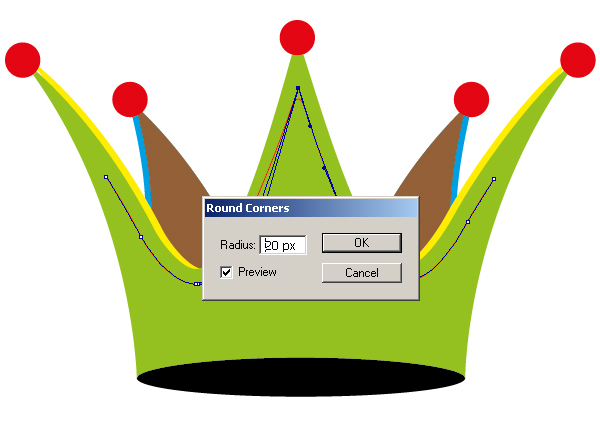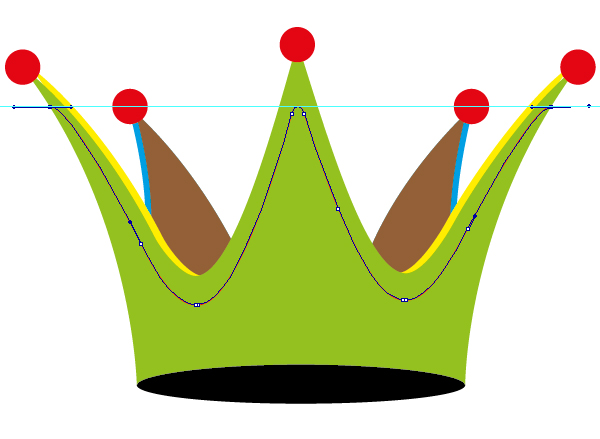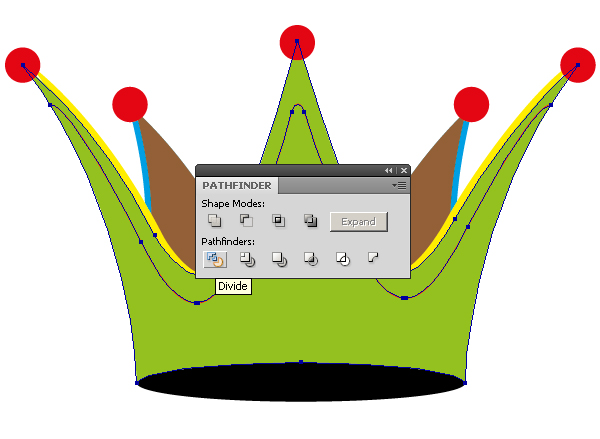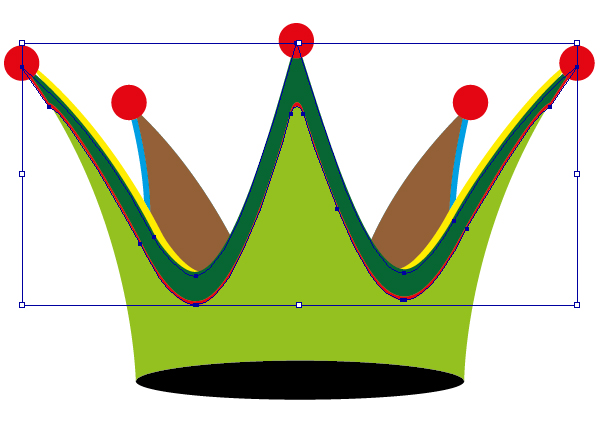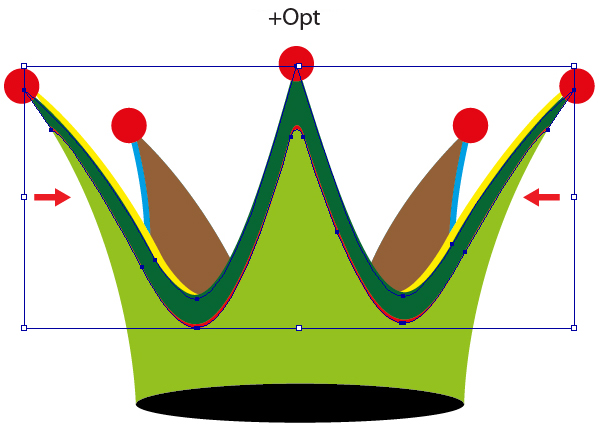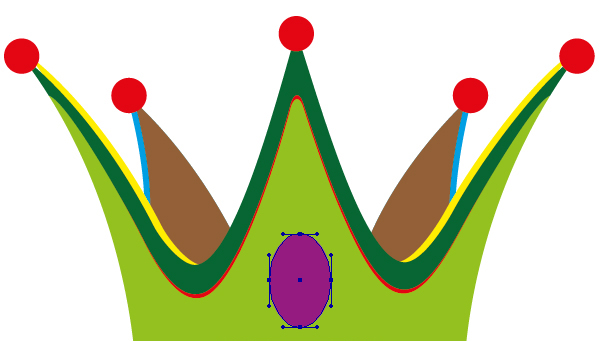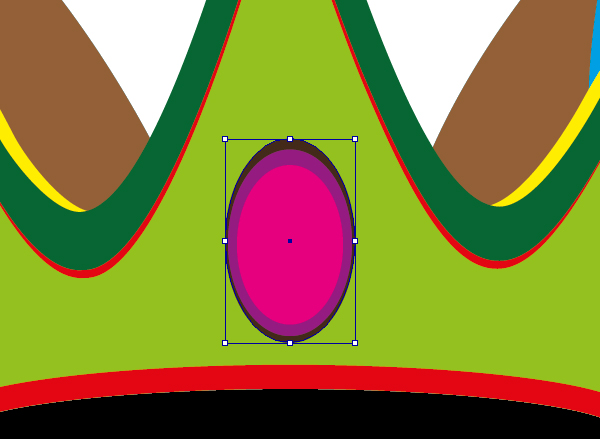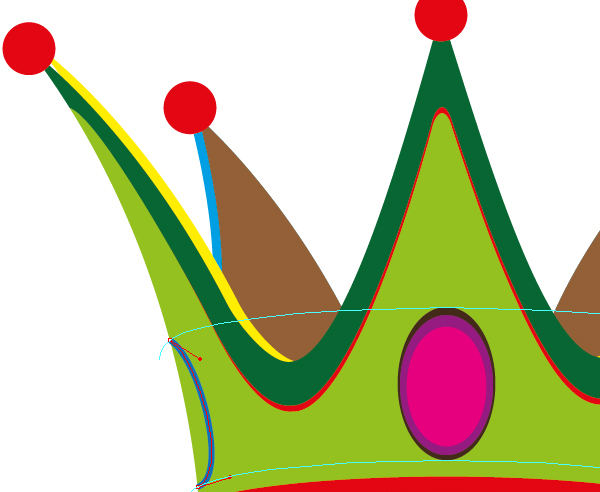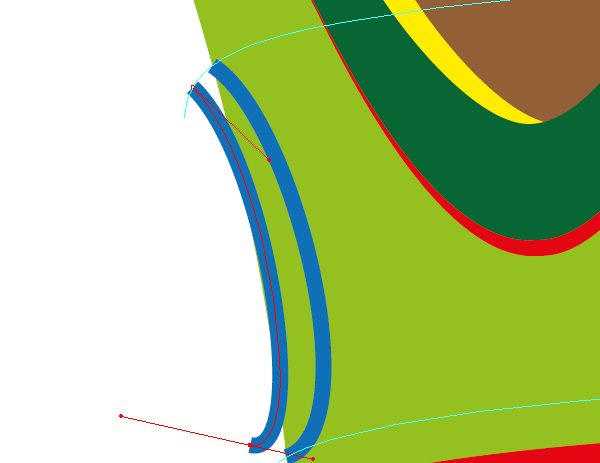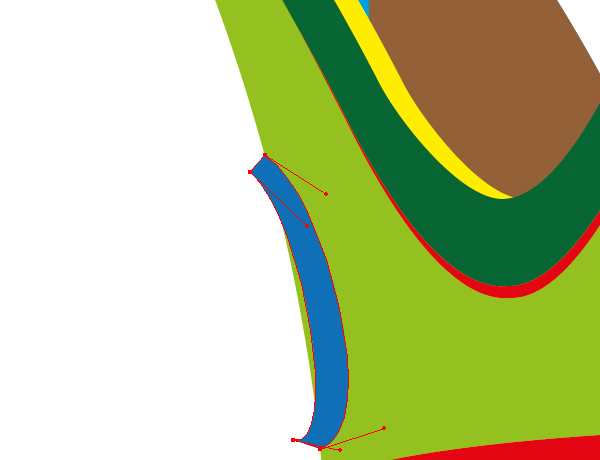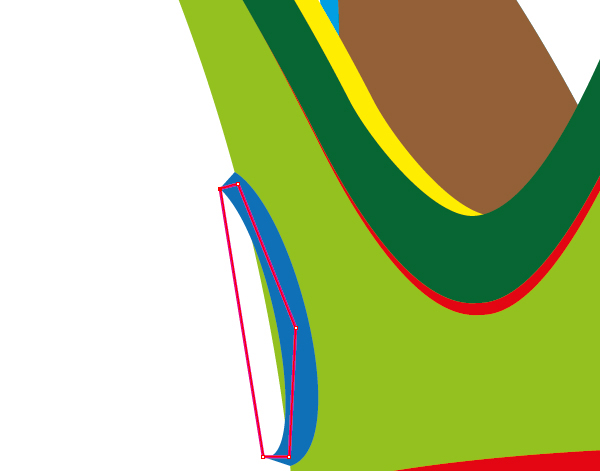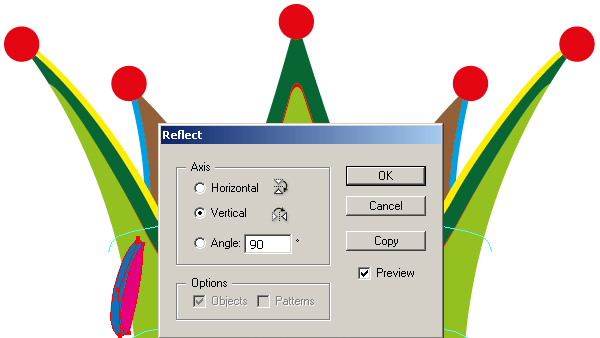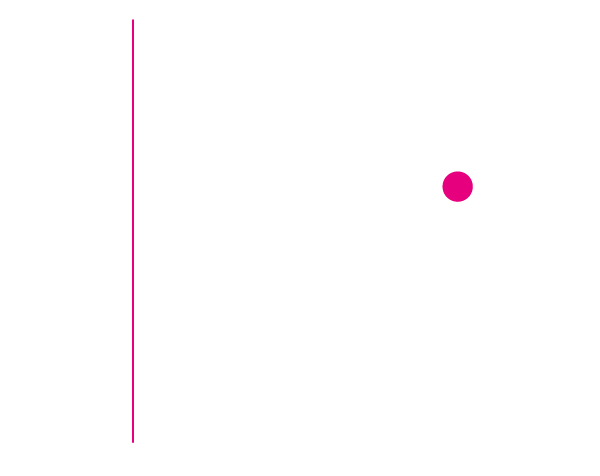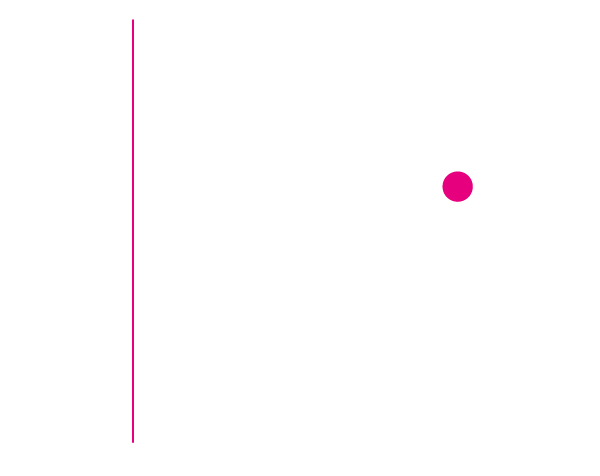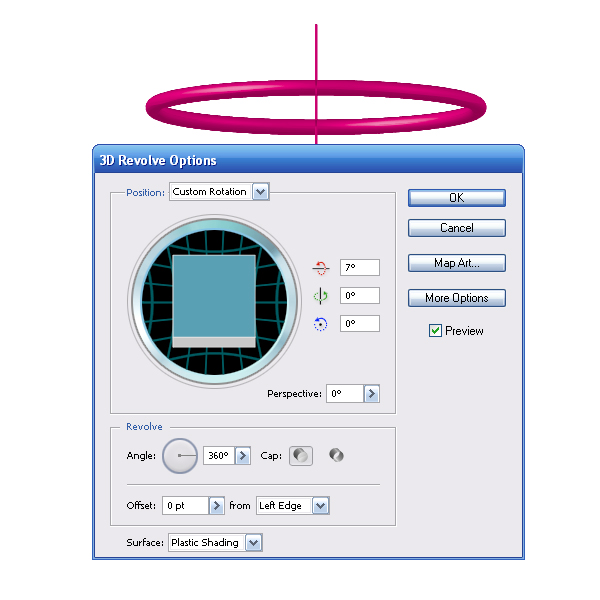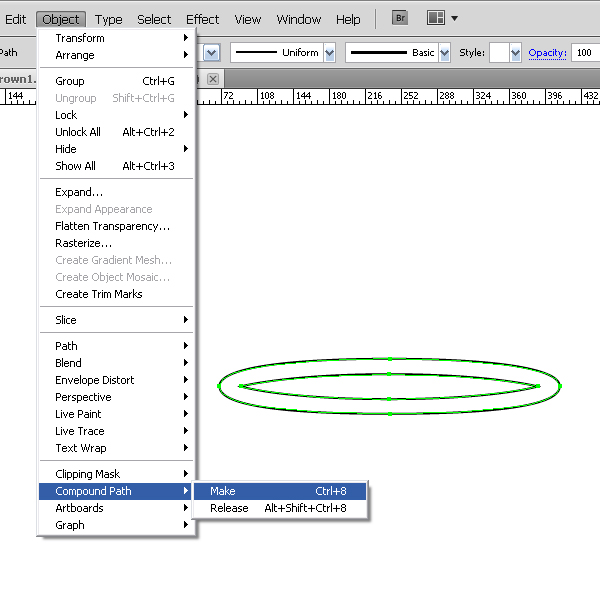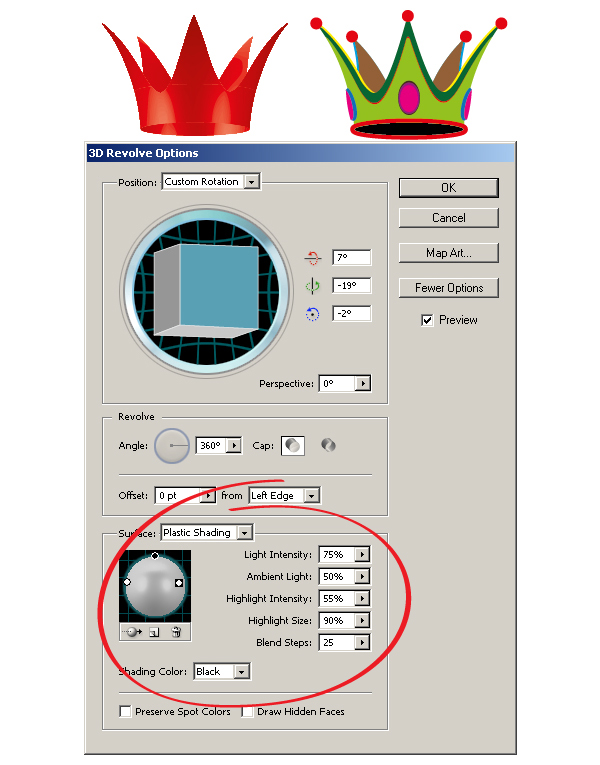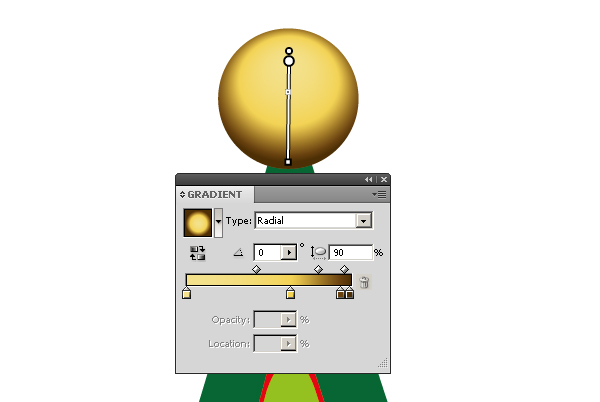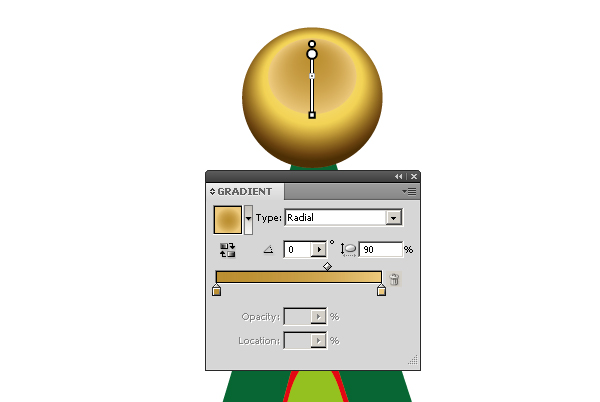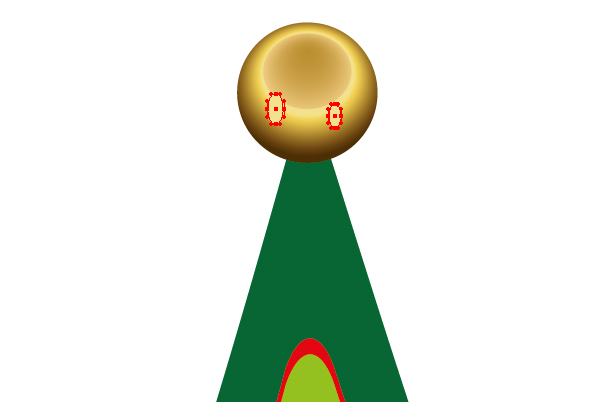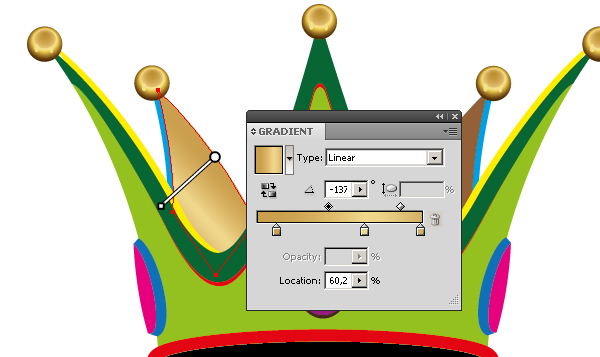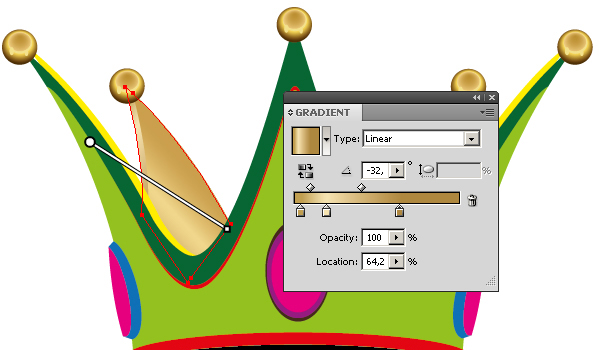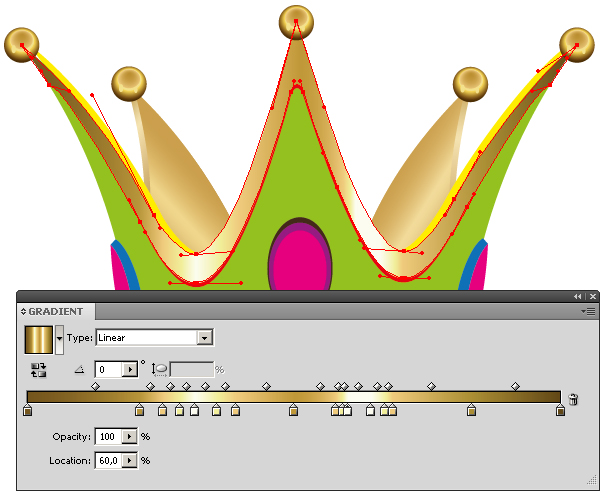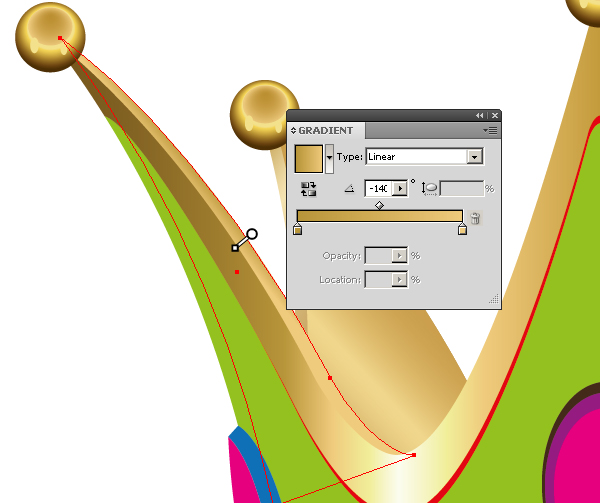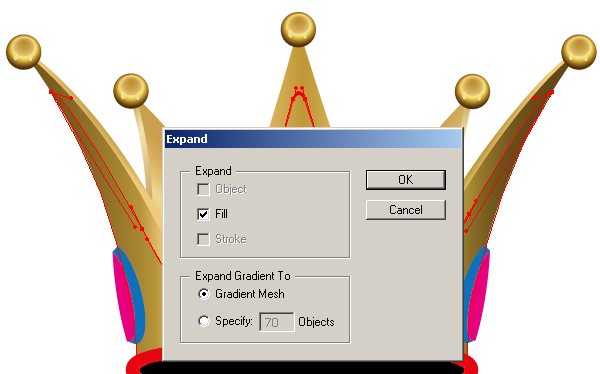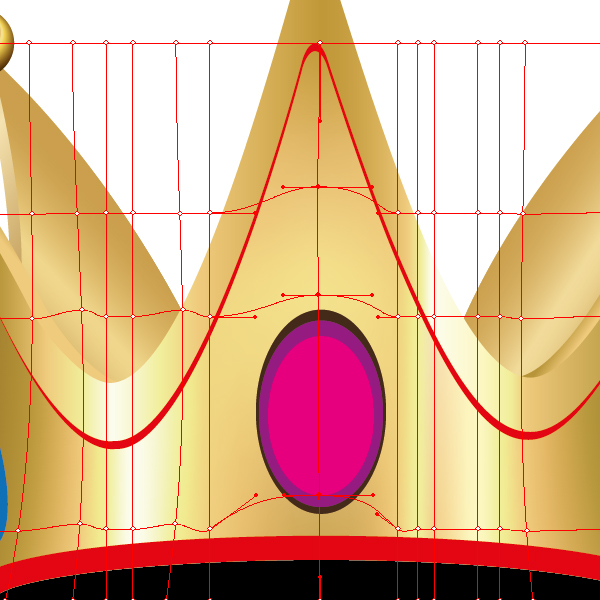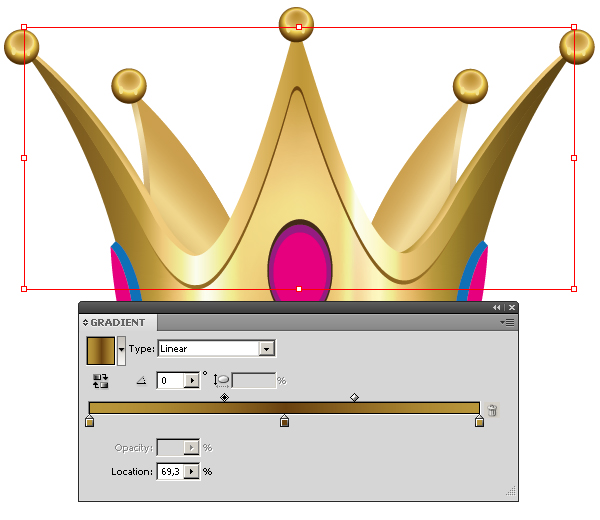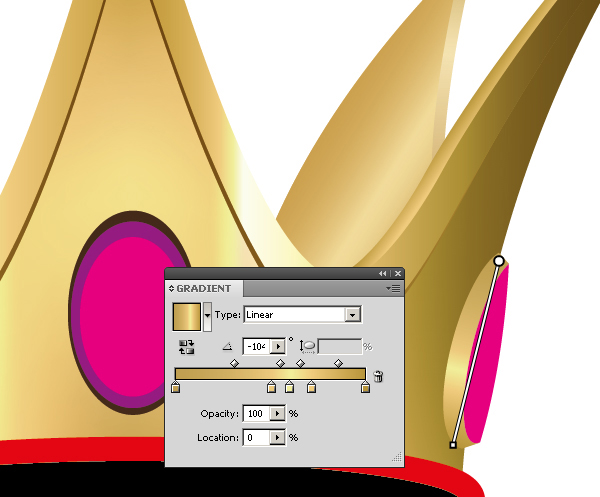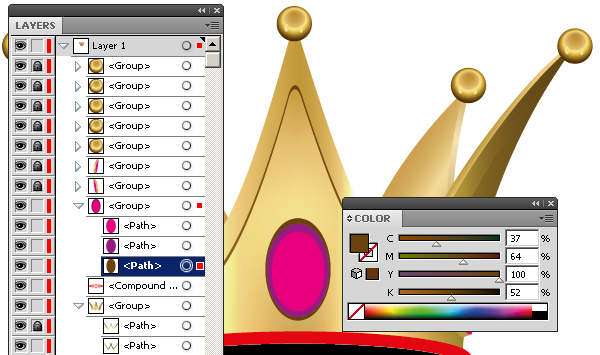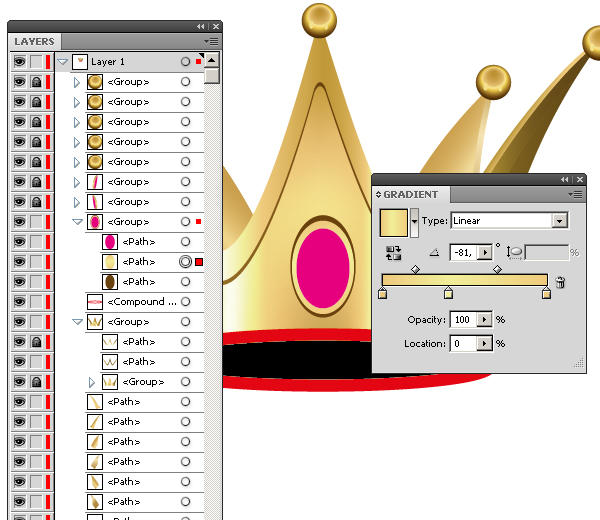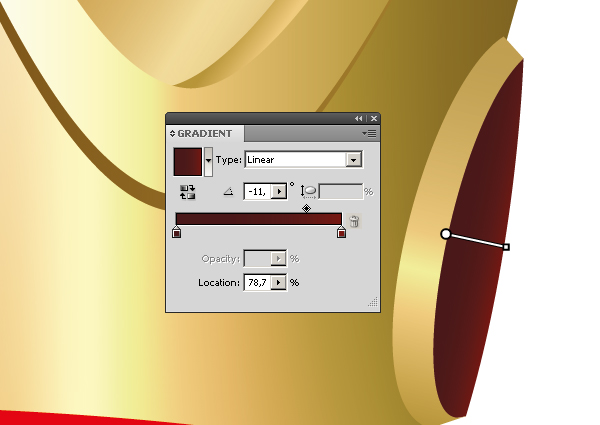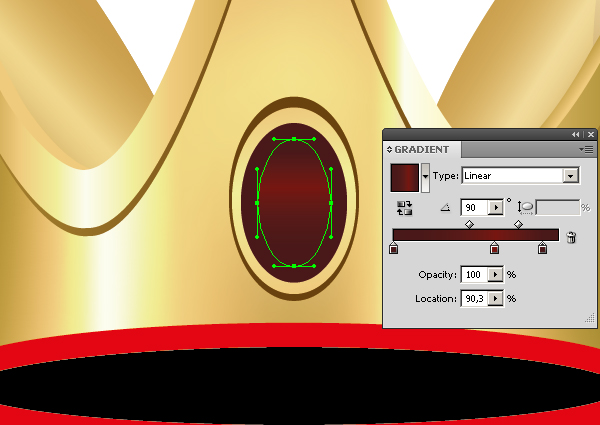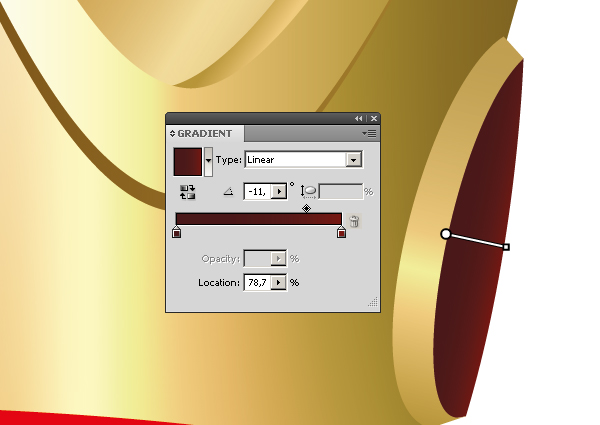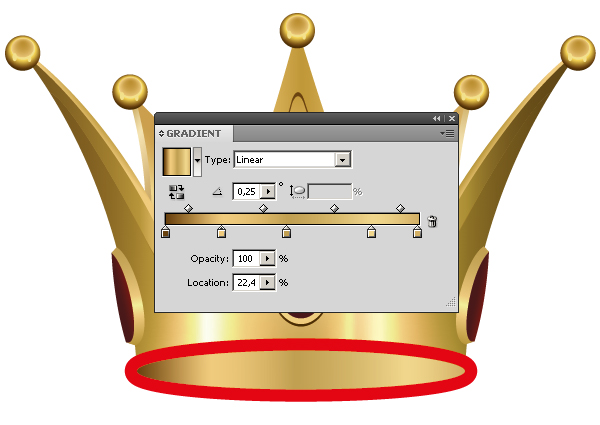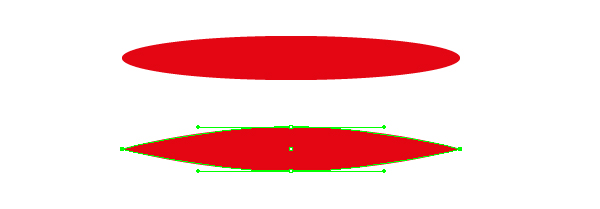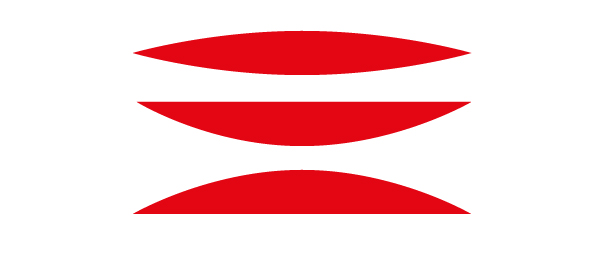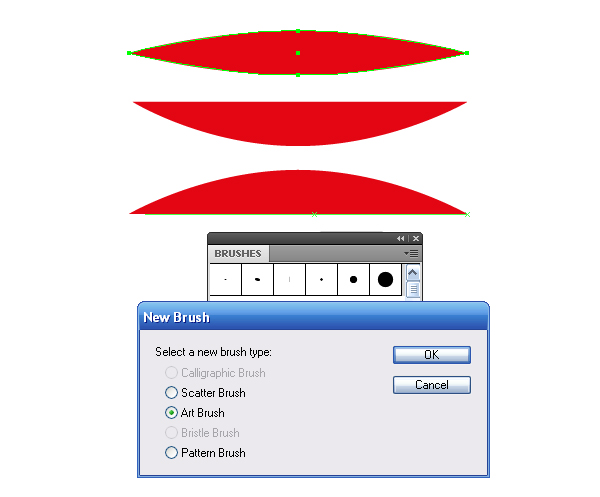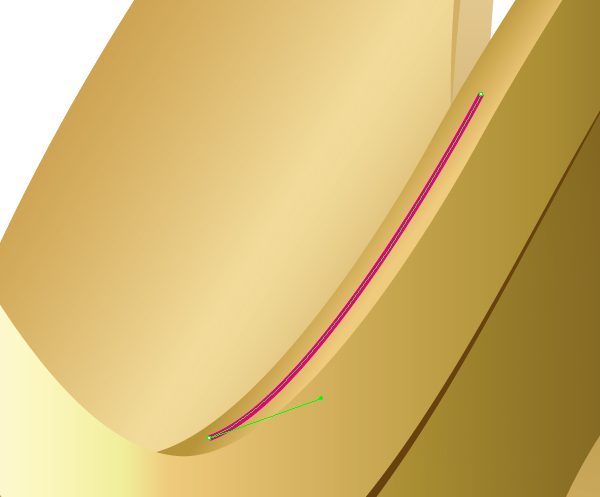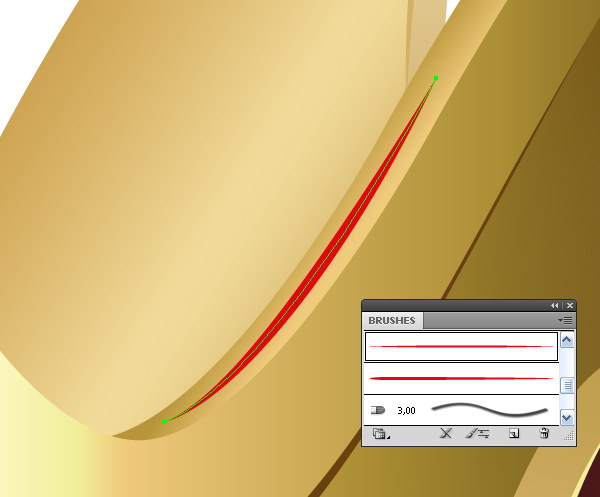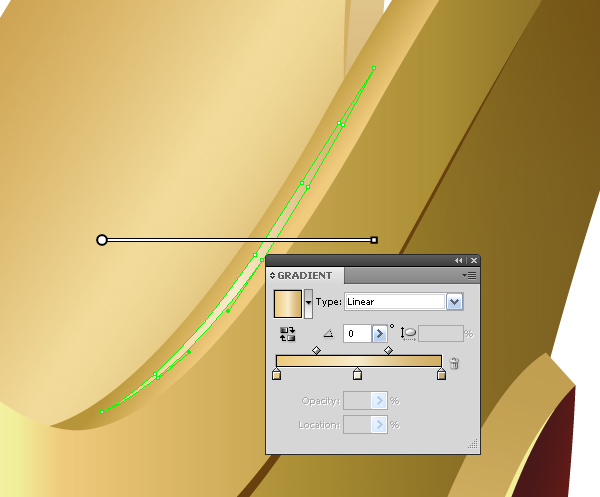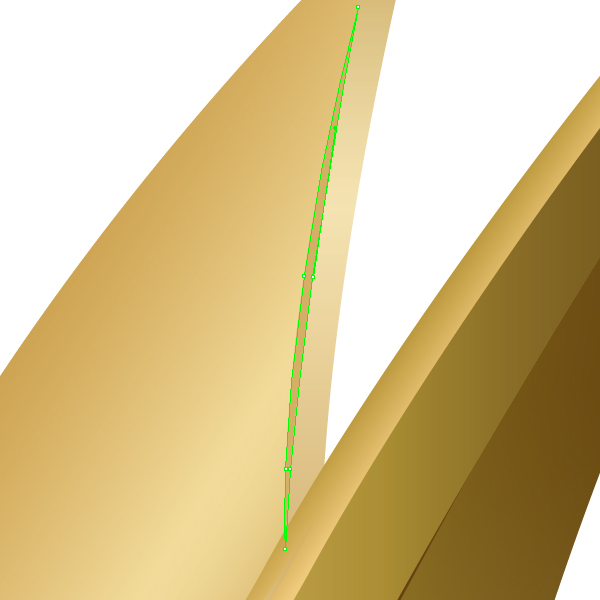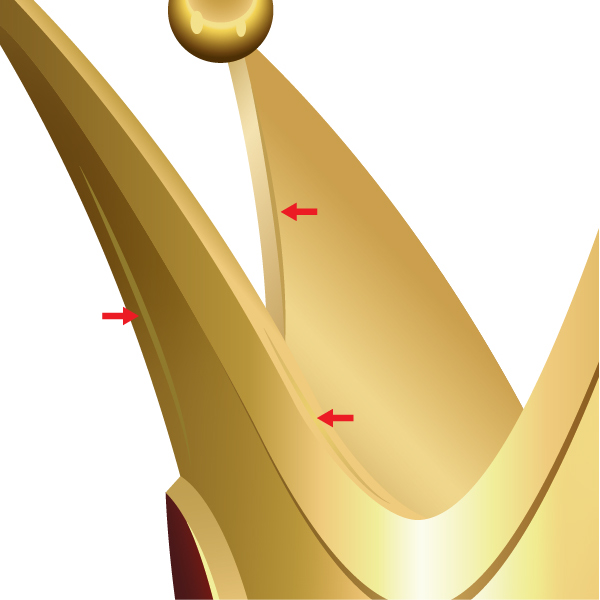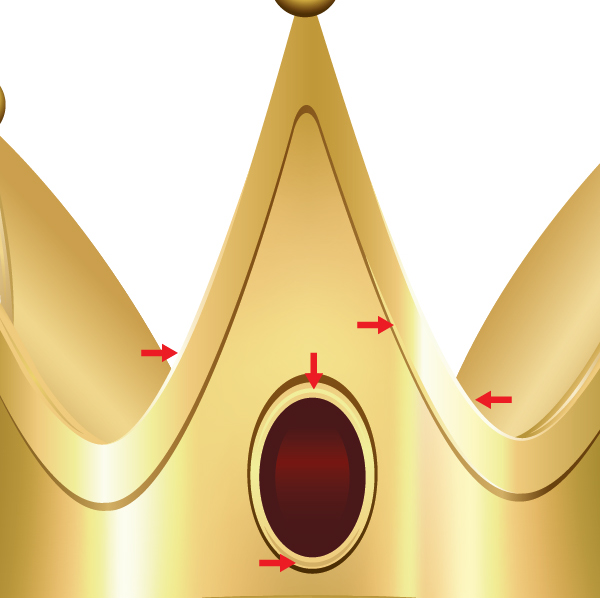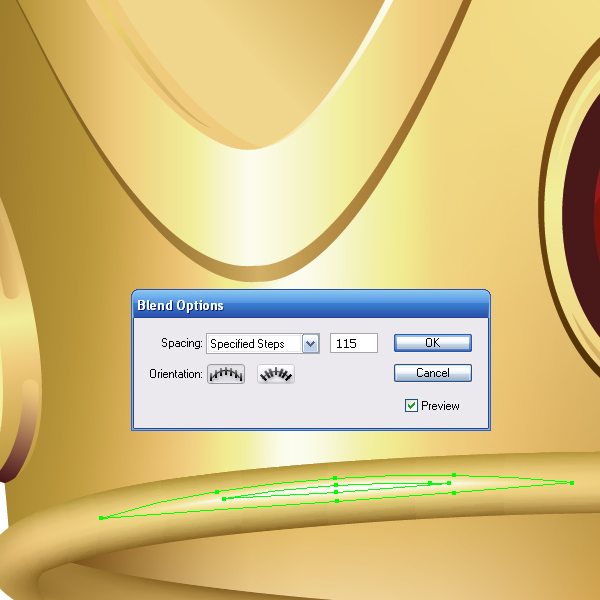skabe en royal crown bruger adobe illustrator cs5,,,,,,, i dagens lektion. du skal lære at skabe en krone med fire stadier: 3d model, som skaber af elementer af kronen, farver og skabe blænding på overfladen.lad os komme i gang!,,,, 3d model, trin 1, skabe en omdrejningsakse.tag pennen værktøj (p) og skabe en lodret linje, tykkelse af slagtilfælde og slagtilfælde farve er ikke vigtigt, uden fyld, med hjælp fra pennen værktøj (p), skabe en vejledning om rotation i en bue form i en vis afstand fra omdrejningsakse.formen på din krone, vil afhænge af den form for denne linje, trin 2, udvælge, både af de skabte genstande og gruppe (command + g), gå til virkning > 3d > kun...og de parametre, der er angivet i nedenstående figur.,,, trin 3, gå til skabelsen af grene af kronen.tag den polygon, værktøj, klik med musen, om dokumentet område og fastsætte muligheder i dialogen kasse som vist. som følge heraf har vi en trekant.hold den form, der udvælges, gå til objekt > omdanne > roterer...og drej trekanten på 180 grader.,, trin 4, tag saksen værktøj (c) og skære trekanten litra a og b, fjern den øverste side.,, udvælge bunden toppunkt i trekanten med den direkte udvælgelse værktøj (a) og omdanne anker fra hjørne til en gnidningsløs.,, løntrin 5, der er en heltalsværdi til bredden af det formål, så vil det være hensigtsmæssigt at gøre de nye aktioner., holde formål udvalgte, gå til virkning > fordreje & omdanne > transformere og offset værdi svarende til bredden af det formål, og antallet af eksemplarer på dialogen kasse.,, gå til objekt > udvide udseende, tag lasso værktøj (q) og vælge tangenten inden for området objekter., med placeringen røre objekt > vej> med (command + j).,,. ups!programmet har ikke arbejdet på grund af den kendsgerning, at vores ting, efter at udvide udseende drift i forskellige grupper.vælg alle objekterne og ungroup dem (forskydning + command + g) og gentage denne operation for at samle alle de to punkter,.,, trin 6, tag saksen værktøj (c) og skære genstand nederst til venstre mest, og fjerne den yderste venstre segment.udføre de samme operation med den yderste højre segment.,, tag pennen værktøj (p) og forene de yderste punkter af det formål, som vist.,, til illustration, fylde genstand med en rød farve og videre til symbolet palet.,, trin 7, gå tilbage til 3d - objekt.hænger det, åbne udseende palet og klik på virkning funktion.,, vælg et kort er i dialogen rubrik 3d kun muligheder, vælge den ønskede symbol og en form, som det vil blive anvendt, klik på skalaen til at passe knappen på kortet, er dialog, og klik, okay, og rubrik. modellen for den krone er klar.,, trin 8, hvad synes du om resultatet?jeg kan virkelig ikke lide det, så lad os ændre det.åbne sig muligheder dialog rubrik i 3d udseende palet og centrale i nye parametre, kan vi ændre det symbol på samme måde som dobbelt klikke på sin ikon i symbolerne palet.,,, efter at redigere symbol, åbne sig muligheder 3d - dialogen kasse, og uden at foretage nogen ændringer klik på det. den deraf følgende model af kronen skal bruges som model.derfor er det ønskeligt, at låse underlayer med formålet i lag palet, hvis du ved et uheld skift under manuel sporing.,, manuel sporing og oprettelsen af crown elementer, trin 9, tager den ellipse værktøj (l) og skabe en ellipse i form af den nedre kant af kronen. nu, tag saksen værktøj (c) og skære det i yderste venstre og højre punkter.,, lås den nederste del af ellipse i lag palet og anvendelse af pennen værktøj (p) at henlede den forreste del af kronen, lås det objekt i lag palet.,, trin 10, lås den nederste del af ellipse i lag palet og bruge pennen værktøj (p) forbinder de steder af de nedskæringer, som vist i nedenstående figur.træk tilbage, dypning krone af kronen, og de elementer af en krone i orden ved at bevæge dem i lag palet.,, trin 11, nu får underlayer med 3d genstand og flytte den til side.dette mål kan anvendes til udformning af lys.,, trin 12, tag den ellipse værktøj (l) og skabe en cirkel på en af de grene af kronen.vores krone vil blive dekoreret med den gyldne kugler.,, gentage cirklen og kopier på de øvrige grene af kronen.,, trin 13, gå til skabelsen af vægtykkelsen af kronen.- forreste overflade af kronen og sæt det tilbage (command + c; command + b), nu den kopi, vandret til venstre.forskydningen er lig med vægtykkelsen af kronen.,, tag saksen værktøj (c) og skære objekt i litra a og b, fjern den venstre side af objektet.nedskæringer af de resterende krone skal være forbundet med pennen værktøj (p). med denne teknik, skabe tykkelse af venstre og tilbage af kronen krone.,,, punkt 14, skabe forsiden af kronen.vælg foran kronen og gå imod > vej > udligne vej og - 10 px i dialogen kasse.,, gå 15 tage saksen værktøj (c) og skære den deraf følgende objekt i punkt a og b. fjern den nedre del af objektet.,, at vælge den resterende del af formålet med og gå til virkning > stylize > runde hjørner...og sat til 20 px i dialogen kasse., trin 16, ved hjælp af den direkte udvælgelse værktøj a) at flytte sit højeste punkt op til krydset med udvendige sider af kronen, udvælge, forsiden af kronen og bølgede linie og presse den kløft knap fra pathfinder palet.,, for en bedre synlighed, fyld den deraf følgende øvre del med en anden farve, jeg fyldte det med mørkegrøn.,, skridt 17, modtaget den grønne form og sæt det tilbage (command + c; command + b).flyt den kopi, lidt ned med pil ned nøgle på dit tastatur, holde formål udvalgte, reducere dens bredde ved udvælgelsen værktøj (v) samtidig med det alternativ, den røde form kan ikke gå bag tronen.om nødvendigt rette fremspringende punkt ved hjælp af den direkte udvælgelse værktøj (a),.,, skridt 18, vores krone er dekoreret med rubiner.skabe et mønster for disse elementer.tag den ellipse værktøj (l) og skabe en ellipse i midten af kronen.tænd for klog leder tilstand (command + u), og så kan du nemt finde på midten af kronen.,, skabt ellipse er ruby.kopi af den ellipse, og sæt det tilbage, ændre dens størrelse for at opnå form som vist i nedenstående figur.,, det er rammen for ruby.med den samme teknik, skabe en ellipse - det er skyggen af den fælg, kronen, skridt 19, nu skabe rubiner på siderne af kronen.tag pennen værktøj (p) og skabe skæringslinjen, hvor rammen af ruby og kronen. og nu skaber den linje, der vil vise, hvor grænsen mellem rammen og ruby.,, forbinder disse to linjer med pennen værktøj (p), således at den side overflade af fastsættelsen af ruby, gå 20, ved hjælp af pen værktøj (p) skabe form af ruby, som vist nedenfor, og det er således, at den er beliggende under rammen.,, gruppe begge former og gå imod > omdanne > afspejler og klik på det eksemplar, button., så den nye gruppe af genstande til højre side af kronen, gå 21, der er en runde side på den nederste kant af kronen for ikke at klippe kongens hoved.denne side er en toroid som overflade.opbygge dette tal ved hjælp af 3d model.tag pennen værktøj (p) og skabe en vertikal centrum, ved hjælp af ellipse værktøj (l), skabe en cirkel (den lodrette del af torus).,, vælge begge objekter og gruppe dem (command + g) (gruppering af genstande er et must, ellers vil du få en helt anderledes resultat), gå til virkning > 3d > kun...og sæt parametre angivet i nedenstående figur.,, skridt 22, lås underlayer modellen for torushallen i lag palet og bruge pennen værktøj (p) og den ellipse værktøj (l) cirkel torus.udvælgelse af resultatet og gå imod > sammensatte vej >.,, en genstand i dens sted nederst i kronen, gå 23, før vi går videre til næste fase af crown skaber, lad os model fordeling af lys fra to kilder, ved hjælp af 3d model og dialogen rubrik 3d kun muligheder.,, farve, design af kronen, skridt 24, farve, design, vi vil bevæge os fra den øverste til lavere elementer, begyndende med guld nosser på krone af kronen.vælg en af de kredse, og fyld den med et elliptisk gradient med nuancer af gul og brun farve.,, tag den ellipse værktøj (l) og skabe en ellipse i den øvre del af bolden, og fyld den med et elliptisk gradient, der går fra gul til lysebrun, skaber to mere ellipses, som svarer til afspejling af lyskilder,.,, anvende denne teknik for de resterende nosser.fandt farver bør reddes i farveprøver panel og anvendes til at farve hele kronen.,, gå 25, fortsætter med at fylde tilbage krone af kronen.use lineær gradient nuancer af gul og brun.,,, gå 26, til at udfylde den øvre forreste del af kronen, jeg brugte en kompleks lineær gradient, som jeg sætter på den måde, således at de bedste steder var beliggende i dalene mellem den krone, hold dit sind, at vi har to lyskilder,.,, fyld den ende af krone med en lineær gradient i to farver.,, skridt 27, anvendes den samme stigning som for den øvre del af den forreste del af kronen, holde formål udvalgte, gå til objekt > udvide og udbygge gradient gradient maskestørrelse i dialogen kasse.,, skridt 28, til en mere realistisk holdning bøjer nogle linjer af gradient net i samarbejde med den direkte udvælgelse værktøj (a).du kan tilføje nye linjer og nye farver, ved hjælp af gradient maskestørrelse værktøj (e) og pipette værktøj (i).,,, skridt 29, der udgør en skygge mellem øvre og nedre dele af kronen, udfylde en genstand, der svarer til skyggen med en lineær gradient brown solbriller.,, skridt. fyld form af ruby om med en lineær gradient af gule nuancer.den midterste slider af gradient skal have en lysere farve, vil det skabe en følelse af cylindrisk overflade indstilling.,, skridt 31, gå til den centrale ruby kronen.fyld den lavere ellipse (skygge) med en solid brun farve.,, udfylde de midt - ellipse (at) med en lineær gradient fylde af gule nuancer.,, vælges den øvre ellipse (ruby) og gå imod > vej > udligne vej og fastsætte værdien til - 8, forsyning, værdi svarer til værdien af min ruby, du valgte størrelse af øje.,, udfylde de større ellipse af ruby med solide brown, og den mindre med en lineær gradient på brown solbriller.,, fylde side rubiner med samme lineær gradient, bruger de samme farver som for den centrale ruby. trin 32, fyld den indre overflade af kronen med en lineær gradient fylde, der af denne stigning, bør ikke være så kvik som på den forreste del af det.skabe en gradient, der tager højde for tilgængeligheden af lyskilder,.,, skridt 33, når farver hoop, anvende gradient masker.nettet (som vist i figuren nedenfor) er fremstillet af et rektangel.brug den form, der er opnået i skridt 22 som model.jeg har ofte beskrevet de teknikker til etablering af sådanne net.du kan lære mere om det i denne hurtige tips: hvordan til at tæmme den gradient mesh.,, tilbage overflade af hoop er fremstillet på samme måde, dens 3d model vil hjælpe dig til at forstå, hvordan den farve er fordelt på de bånd, som det er tilfældet med kronen, skaber lys på. kronen er overflade, skridt 34, blænding på kronen, vil blive skabt ved hjælp af kunst børster.lad os skabe former af disse børster.tag den ellipse værktøj (l) og skabe en ellipse.konvertere den yderste punkter af den ellipse, af glat ind i hjørnet.højden af denne form skulle svarende til 1,5 - 2 px.,, skridt 35, overlappe denne form, og den retning, værktøj, (a) at skabe to former for børste.,, børster, er let at arbejde med på kanten af metal.flyt de former, som de børster palet og redde dem som en art børste.,, fylde farve af børster er ikke vigtigt på dette trin, vælg en farve, der vil være forskellige fra de farver af kronen, en rød farve.,, trin 36, tag pennen værktøj (p) og skabe en bue, på det sted, hvor blænding.kurven skal være parallel med tilstødende kanter, der ligner den form af overfladen, anvende et af de skabte børster til denne kurve,.,, hold kurven udvalgte og gå imod > udvide udseende for at gøre den i stand.fyld form med en lineær gradient.vælg farver, således at der skabes et lys her midt i den form. det begyndelsen og slutningen af form er farven på den genstand, saml farver for hældning.for at gøre denne bruger pipette værktøj (i) samtidig med overgangen væsentlig, når den farve (den oprindelige overflade er fyldt med en gradient).,, skridt 37, art børster kan anvendes ikke blot til blænding, men også at skabe skygger på kanten af kronen.dette gøres for at understrege skæringspunktet af overflader,.,, går 38 følgende tal viser, hvor jeg har skabt af skarpt lys og skygge.,,,, skridt 39, anvende blandingen for blænding på hoop overflade af statsgarantien (toroidale overflade).ved hjælp af pen værktøj (p) eller ved hjælp af den art samt skabe to former, som vist i nedenstående figur.begge former er fyldt med hvidt eller en lys farve (næsten hvid farve gul farve).den større form er 0% opacitet.udtage begge former og gå imod > blanding >.,, skabe samme blænding på indersiden af torus.,, men det er det, den krone er klar.,, konkluderes, at den krone, kan anvendes til forskellige former for design, som f.eks. oprettelsen af en corporate - stil. eller en anden udformning.du kan skabe andre objekter ved hjælp af lignende teknikker, som vist nedenfor.uden arrogance og med respekt.